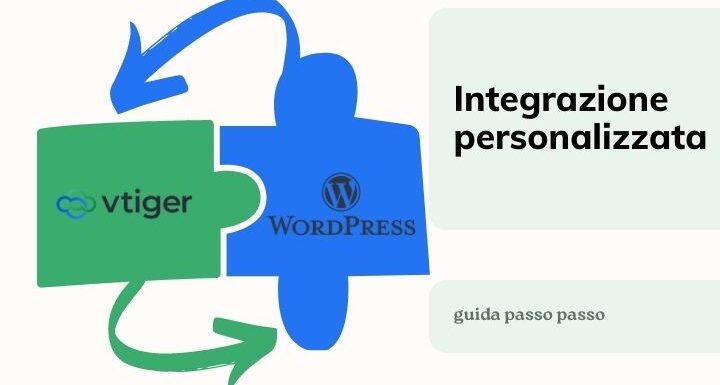
Integrazione Personalizzata di WordPress con Vtiger: Un Tutorial Passo-passo con Codice
L’integrazione di WordPress con Vtiger senza l’uso di plugin può essere una soluzione altamente personalizzabile per aziende che desiderano un controllo completo sulla gestione dei contatti e delle vendite. In questo tutorial, ti guideremo attraverso i passaggi per creare un’interazione personalizzata tra WordPress e Vtiger utilizzando il codice fornito da Vtiger CRM.
Passo 1: Preparazione
Prima di iniziare, è importante preparare entrambe le piattaforme. Assicurati di avere accesso da amministratore a WordPress e alle API di Vtiger. Inizia creando un backup completo del tuo sito WordPress e dei dati di Vtiger CRM per evitare la perdita di dati.
Passo 2: Ottenere le Credenziali API da Vtiger
Accedi a Vtiger CRM e ottieni le credenziali API necessarie per stabilire una connessione tra le due piattaforme. Queste credenziali includono l’URL di accesso API, la chiave API, e altre informazioni rilevanti.
Per ottenere la chiave API dalla pagina dell’utente nella parte inferiore della form cerca le “opzioni avanzate utente” li troverai la Password di accesso.
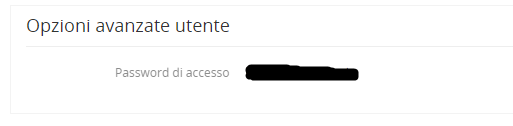
Passo 3: Creare un Endpoint Personalizzato
Nel tuo sito WordPress, crea un endpoint personalizzato per gestire le richieste e le risposte API. Questo può essere fatto nel file function.php del tuo tema WordPress o in un plugin personalizzato. L’endpoint personalizzato sarà responsabile della comunicazione tra WordPress e Vtiger.
// Aggiungi un endpoint personalizzato per gestire le richieste API
function custom_api_endpoint() {
add_rewrite_rule('^custom-api-endpoint/?$', 'index.php?custom-api=true', 'top');
}
add_action('init', 'custom_api_endpoint');
// Registra il parametro di query "custom-api"
function register_custom_api_query_var($vars) {
$vars[] = 'custom-api';
return $vars;
}
add_filter('query_vars', 'register_custom_api_query_var');
// Gestisci le richieste API
function handle_custom_api_request() {
if (get_query_var('custom-api')) {
// Verifica il metodo della richiesta
$request_method = $_SERVER['REQUEST_METHOD'];
if ($request_method === 'GET') {
// Gestisci richieste GET
$response_data = array('message' => 'Questa è una richiesta GET personalizzata.');
} elseif ($request_method === 'POST') {
// Gestisci richieste POST
$request_body = file_get_contents('php://input');
$request_data = json_decode($request_body, true);
// Esegui operazioni personalizzate con $request_data
// Ad esempio, interagisci con Vtiger CRM
// Crea una risposta di esempio
$response_data = array('message' => 'Questa è una richiesta POST personalizzata.', 'data' => $request_data);
} else {
// Gestisci altri metodi, se necessario
$response_data = array('message' => 'Metodo non supportato.');
}
// Restituisci la risposta come JSON
header('Content-Type: application/json');
echo json_encode($response_data);
// Interrompi l'esecuzione di WordPress
die();
}
}
add_action('template_redirect', 'handle_custom_api_request');Con questo codice, stai aggiungendo un endpoint personalizzato chiamato /custom-api-endpoint. Quando una richiesta viene fatta a questo endpoint, il codice verifica il metodo della richiesta (GET o POST) e gestisce la richiesta di conseguenza.
Nel caso di una richiesta GET, viene restituita una risposta di esempio. Nel caso di una richiesta POST, il codice accetta i dati inviati, esegue le operazioni personalizzate desiderate (ad esempio, l’interazione con Vtiger CRM), quindi restituisce una risposta di esempio con i dati risultanti.
Passo 4: Scrivere il Codice di Integrazione
Utilizza il linguaggio di programmazione PHP per scrivere il codice di integrazione personalizzato. Questo codice deve gestire la comunicazione tra WordPress e Vtiger utilizzando le API. Esempi comuni di operazioni includono la creazione di nuovi contatti in Vtiger quando un modulo WordPress viene compilato o l’importazione di dati da Vtiger per la visualizzazione sul tuo sito.
<?php
// Funzione per inviare una richiesta API a Vtiger
function send_request_to_vtiger($url, $data) {
$api_url = 'https://your-vtiger-url.com/webservice.php'; // Sostituisci con l'URL corretto di Vtiger
$api_key = 'your-api-key'; // Sostituisci con la tua chiave API
$api_user = 'your-api-username'; // Sostituisci con il tuo nome utente API
$data_string = json_encode($data);
$ch = curl_init($api_url . $url);
curl_setopt($ch, CURLOPT_CUSTOMREQUEST, 'POST');
curl_setopt($ch, CURLOPT_POSTFIELDS, $data_string);
curl_setopt($ch, CURLOPT_RETURNTRANSFER, true);
curl_setopt($ch, CURLOPT_HTTPHEADER, array(
'Content-Type: application/json',
'Content-Length: ' . strlen($data_string),
'vtiger_authtoken: ' . $api_key,
'vtiger_username: ' . $api_user
));
$result = curl_exec($ch);
curl_close($ch);
return json_decode($result, true);
}
// Esempio: Creare un nuovo contatto in Vtiger
$new_contact_data = array(
'element' => 'Contacts',
'data' => array(
'firstname' => 'John',
'lastname' => 'Doe',
'email' => 'john@example.com',
// Altre informazioni sul contatto
)
);
$response = send_request_to_vtiger('/create', $new_contact_data);
// Verifica la risposta di Vtiger
if ($response['success'] == true) {
echo 'Nuovo contatto creato con successo. ID del contatto: ' . $response['result']['id'];
} else {
echo 'Errore durante la creazione del contatto: ' . $response['error']['message'];
}
?>Questo è solo un esempio di come potresti inviare una richiesta API a Vtiger per creare un nuovo contatto. Dovrai adattare il codice in base alle tue esigenze specifiche, inclusi i tipi di dati che desideri inviare e le operazioni che desideri eseguire su Vtiger CRM.
Ricorda di gestire le risposte API in modo appropriato, controllando se la richiesta ha avuto successo e gestendo gli errori in modo adeguato.
Passo 5: Test e Debugging
Dopo aver scritto il codice di integrazione, è fondamentale testarlo attentamente. Assicurati che le informazioni vengano scambiate correttamente tra le due piattaforme e risolvi qualsiasi problema che potrebbe sorgere durante il processo.
Passo 6: Monitoraggio e Manutenzione
Una volta che l’integrazione è in funzione, monitorala regolarmente per assicurarti che tutto funzioni senza intoppi. Mantieni il tuo codice aggiornato in base alle esigenze aziendali in evoluzione.
Conclusioni
Con un po’ di codifica personalizzata, è possibile integrare WordPress con Vtiger CRM senza l’uso di plugin. Questa soluzione offre un controllo completo sulla gestione dei dati e delle vendite, consentendoti di adattarla alle specifiche esigenze della tua azienda. Ricorda sempre di seguire le migliori pratiche di sicurezza e di mantenere un backup regolare dei dati.
Con questo tutorial, sei sulla strada giusta per creare una solida integrazione personalizzata tra WordPress e Vtiger per migliorare la gestione dei contatti e delle vendite della tua azienda.

Nessun commento